أفضل 7 طرق لمعالجة بطء سرعة الإنترنت على الويندوز .. شرح بالصور

هل سرعة الإنترنت الخاصة بك سريعة جدًا على هاتفك ولكنها بطيئة على الكمبيوتر المحمول الخاص بك؟ كيف يمكنك الوصول إلى موقع ويب معين باستخدام متصفح الكمبيوتر المحمول الخاص بك عندما يمكنك بث فيديو عالي الدقة بسلاسة على هاتفك الذكي دون تخزين مؤقت؟
تشرح هذه المقالة سبب تمتع الهواتف المحمولة بسرعات إنترنت أفضل ولكن أجهزة الكمبيوتر المحمولة ليست كذلك.
لماذا سرعة الإنترنت لدي أبطأ من هاتفي المحمول؟
السبب الرئيسي لبطء الإنترنت على الكمبيوتر المحمول هو أن نفس الهاتف الذي تقارن السرعة به قد يستهلك النطاق الترددي بأكمله.
حيث تشمل الأسباب الأخرى موارد الشبكة التي تستهلكها التطبيقات والعمليات على جهازك، ومشكلات الأجهزة، وبرامج تشغيل الشبكة القديمة، والقيود التي يفرضها مزود خدمة الإنترنت الخاص بك.
طريقة إصلاح الإنترنت البطيء على الكمبيوتر المحمول
اجعل الكمبيوتر المحمول الخاص بك يطابق سرعة الإنترنت التي تتلقاها على هاتفك الخلوي، أو قدم أقصى عرض نطاق ترددي، أو قم بتحديث برامج تشغيل الشبكة، أو إغلاق العمليات كثيفة الموارد، أو تغيير خوادم DNS، أو مشكلات الأجهزة، أو إيقاف تحديث الشبكة.
إذا فشل كل شيء آخر، فقد تحتاج إلى اختيار حزمة إنترنت عالية السرعة أو استبدال بطاقة الشبكة بالكامل.
لذلك دعونا نرى كيف يمكنك تطبيق الإصلاحات المذكورة أعلاه لتسريع اتصالك بالإنترنت:
1- استبعاد مشاكل الأجهزة
لاستبعاد مشكلات الأجهزة والمكونات، اسأل نفسك الأسئلة التالية:
- هل تستخدم كلا الجهازين على نفس المسافة من جهاز التوجيه الخاص بك؟ إذا لم يكن الأمر كذلك، اصطحب الكمبيوتر المحمول حيث يوفر هاتفك أفضل سرعة. قد تساعد أيضًا اختبارات السرعة في مواقع مختلفة.
- هل توجد أي كائنات أو أدوات تعمل بالراديو بالقرب من مكان استخدام الكمبيوتر المحمول؟ إذا كان الأمر كذلك، فقم بإزالة التداخل.
- هل أعدت تشغيل جهاز التوجيه منذ حدوث هذه المشكلة؟ إذا لم يكن الأمر كذلك، فيرجى القيام بذلك.
2- استبعاد قضايا مزود خدمة الإنترنت
إذا كان الإنترنت بطيئًا على جميع أجهزة الكمبيوتر المحمولة في المنزل، فقد يقع اللوم على مزود خدمة الإنترنت.
لمواجهة هذا، قم بتغيير إعدادات DNS على جهاز ويندوز الخاص بك. لا تقم بتغيير DNS إذا كان يعمل على تحسين السرعة.
إذا لم ينجح الأمر، فأبلغ موفر خدمة الإنترنت الخاص بك بالمشكلة. إذا كان بإمكانك التبديل إلى مزود خدمة إنترنت آخر، فيجب عليك ذلك. تعرف على كيفية زيادة سرعة الإنترنت في ويندوز 11.
3- تأكد من أن سرعة الإنترنت لديك جيدة بما يكفي
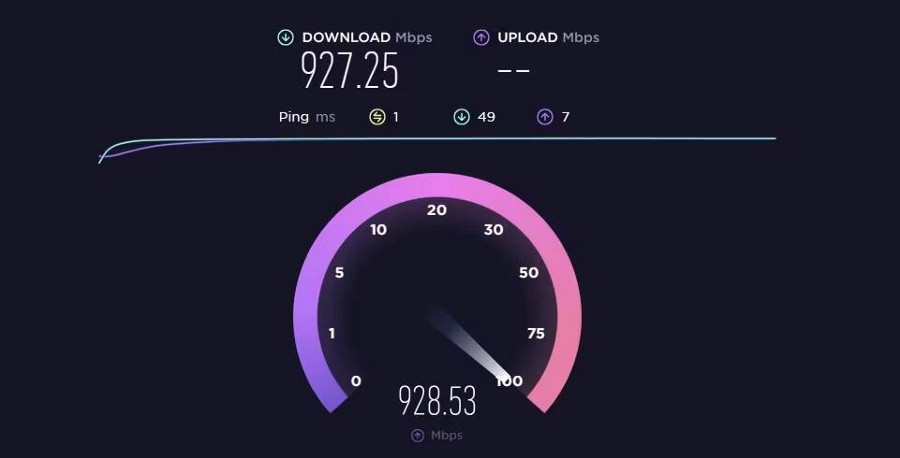
هل تعتقد أن سرعة الإنترنت لجهاز الكمبيوتر المحمول الخاص بك ستكون أبطأ من سرعة هاتفك؟
إذا كان الأمر كذلك، يجب عليك اختبار فرضيتك عن طريق قياس سرعة الإنترنت لديك.
للقيام بذلك، افصل جميع الأجهزة باستثناء الجهاز الذي تختبره. على سبيل المثال، عند اختبار الإنترنت على هاتف محمول، يجب ألا تشترك جميع الأجهزة، بما في ذلك الكمبيوتر المحمول الذي اختبرناه لاحقًا، في نفس الاتصال.
انتقل إلى نفس موقع اختبار السرعة (مثل Speedtest) وقم بإجراء الاختبار على كلا الجهازين. أيضًا، اختبر اتصالك بالإنترنت على كمبيوتر محمول آخر لاستبعاد أي اشتباه في وجود مشكلة في مزود خدمة الإنترنت.
- إذا كانت سرعات الإنترنت متماثلة تقريبًا على جميع الأجهزة ولكن لا تزال تبدو بطيئة على الكمبيوتر المحمول، فهذه مشكلة على مستوى نظام التشغيل.
- أو إذا كان النت بطيئًا على أجهزة الكمبيوتر المحمولة الأخرى أيضًا، فمن المحتمل أن يكون هذا أحد قيود على مزود خدمة الإنترنت الخاص بك.
- إذا كانت سرعة النت في الكمبيوتر المحمول تختلف اختلافًا كبيرًا عن سرعة الإنترنت بهاتفك، فقد تكون مشكلة في الجهاز.
اختر السيناريو الأنسب لمشكلتك وتطبيق الإصلاحات ذات الصلة فقط.
4- فصل الأجهزة الأخرى المتصلة بالشبكة

يتم استهلاك النطاق الترددي بواسطة كل جهاز يتصل بشبكتك. مع زيادة عدد الأجهزة، ينخفض النطاق الترددي المتاح للأجهزة المتصلة بالفعل.
قد يكون سبب آخر لبطء النت على جهاز كمبيوتر محمول هو زيادة التحميل على موارد الشبكة بواسطة أجهزة أخرى (مثل هاتف المقارنة).
يجب عليك فصل الأجهزة الأخرى المتصلة بالإنترنت ومعرفة ما إذا كان ذلك يساعد في تحسين سرعة النت على الكمبيوتر المحمول.
أفضل 5 مواقع للتحقق من سرعة الإنترنت الخاصة بك
5- أغلق خدمات وعمليات الخلفية غير الضرورية
تقوم أجهزة ويندوز بتشغيل نوعين من العمليات أو الخدمات. وعمليات نظام التشغيل المطلوبة لكي يعمل ويندوز، بالإضافة إلى عمليات أو خدمات الطرف الثالث المفيدة التي تفرض ضرائب على موارد الشبكة أو تستهلكها.
لذلك، يجب إغلاقها لزيادة السرعة. فيما يلي الخطوات التي يجب عليك اتخاذها:
- انقر بزر الماوس الأيمن فوق زر قائمة ابدأ في ويندوز وحدد إدارة المهام.
- أولاً، انتقل إلى علامة التبويب العمليات.
- انقر فوق عمود الشبكة لفرز العمليات وفقًا لاستهلاك الشبكة.
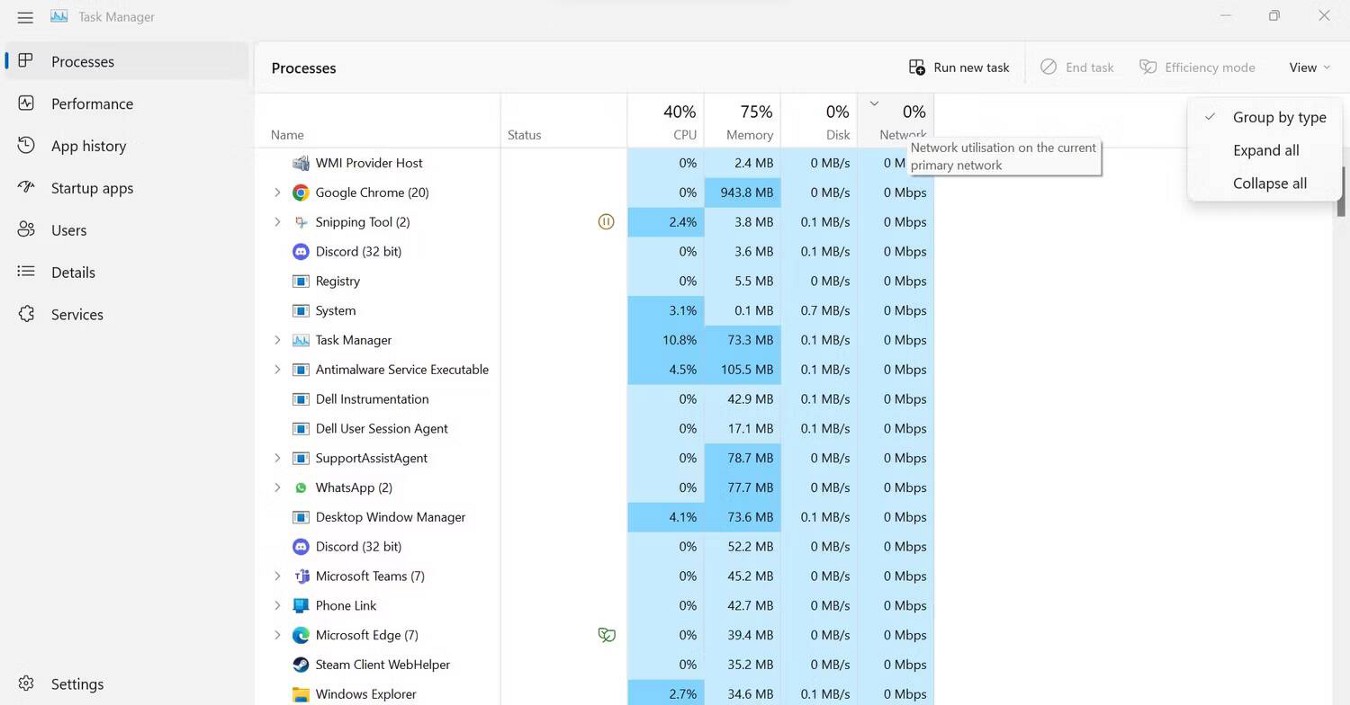
- انقر بزر الماوس الأيمن فوق العملية المهدرة التي تستهلك الموارد وانقر فوق إنهاء المهمة.
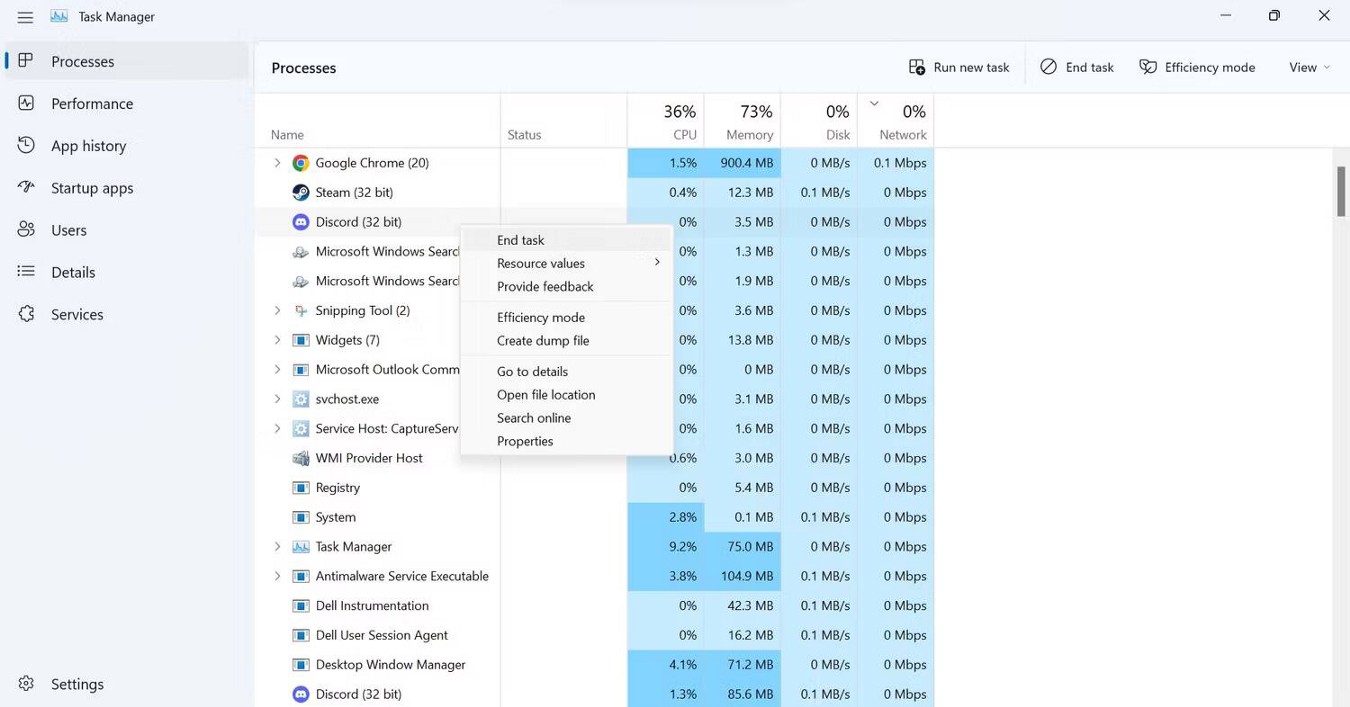
- ثم انقر فوق علامة التبويب تطبيقات بدء التشغيل.
- إذا كانت هناك مهام غير ضرورية، فانقر بزر الماوس الأيمن فوقها وانقر فوق تعطيل.

- بمجرد الانتهاء، اضغط على Win + R لفتح مربع الحوار Run.
- ثم اكتب “msconfig” وانقر فوق “موافق”.
- انتقل إلى علامة التبويب الخدمات في نافذة تكوين النظام.
- حدد المربع إخفاء جميع خدمات مايكروسوفت.

انقر فوق تعطيل الكل لتعطيل جميع الخدمات أو تعطيل الخدمات التي لم تعد بحاجة إليها بشكل انتقائي.
6- تعطيل ويندوز وتحديثات التطبيقات
للحفاظ على نظام التشغيل الخاص بك خاليًا من الفيروسات والوصول إلى جميع الميزات الجديدة، من الضروري إجراء تحديثات منتظمة للبرامج.
ومع ذلك، لن يفيدك أي شيء إذا غمرت التحديثات مواردك. لذلك يجب عليك تعطيله مؤقتًا ومعرفة ما إذا كان ذلك يساعدك. سيوضح لك دليلنا حول كيفية إيقاف تحديثات ويندوز.
بالإضافة إلى ذلك، قد يؤدي تعطيل الخدمة كما هو موضح أعلاه إلى إيقاف تحديثات تطبيقات الجهات الخارجية، ولكن إذا كانت شبكتك قيد التحميل، فقد تحتاج إلى تعطيل تحديثات التطبيقات الفردية.
كيف يمكنني التحقق؟ راقب بانتظام العمليات كثيفة الاستخدام للموارد في “إدارة المهام” وأوقف تشغيل العمليات المتعلقة بتحديث التطبيق قيد التشغيل.
بالإضافة إلى ذلك، لم يكن من الممكن تعطيل خدمات مايكروسوفت مسبقًا، لذلك ستحتاج إلى تعطيل التحديثات التلقائية لـ مايكروسوفت Store. للقيام بذلك:
- افتح متجر مايكروسوفت
- انقر فوق رمز ملف التعريف الخاص بك في الزاوية اليمنى العليا
- حدد إعدادات التطبيق.
- ثم اضغط على زر التبديل بجوار تحديثات التطبيق لإيقاف تشغيله.
7- تحديث برامج تشغيل الشبكة لتسريع الإنترنت
هل تساءلت يومًا عن كيفية تفسير الأجهزة للإشارات من أجهزة التوجيه والمودم؟ إذا كانت برامج التشغيل لديك قديمة، فمن المحتمل ألا تحصل على أفضل اتصال، وستفقد بعض السرعة المحتملة.
لتحديث برنامج تشغيل الشبكة، اتبع الخطوات التالية:
- انقر بزر الماوس الأيمن فوق زر قائمة ابدأ في ويندوز وانقر فوق إدارة الأجهزة.
- قم بتوسيع فئة محولات الشبكة.
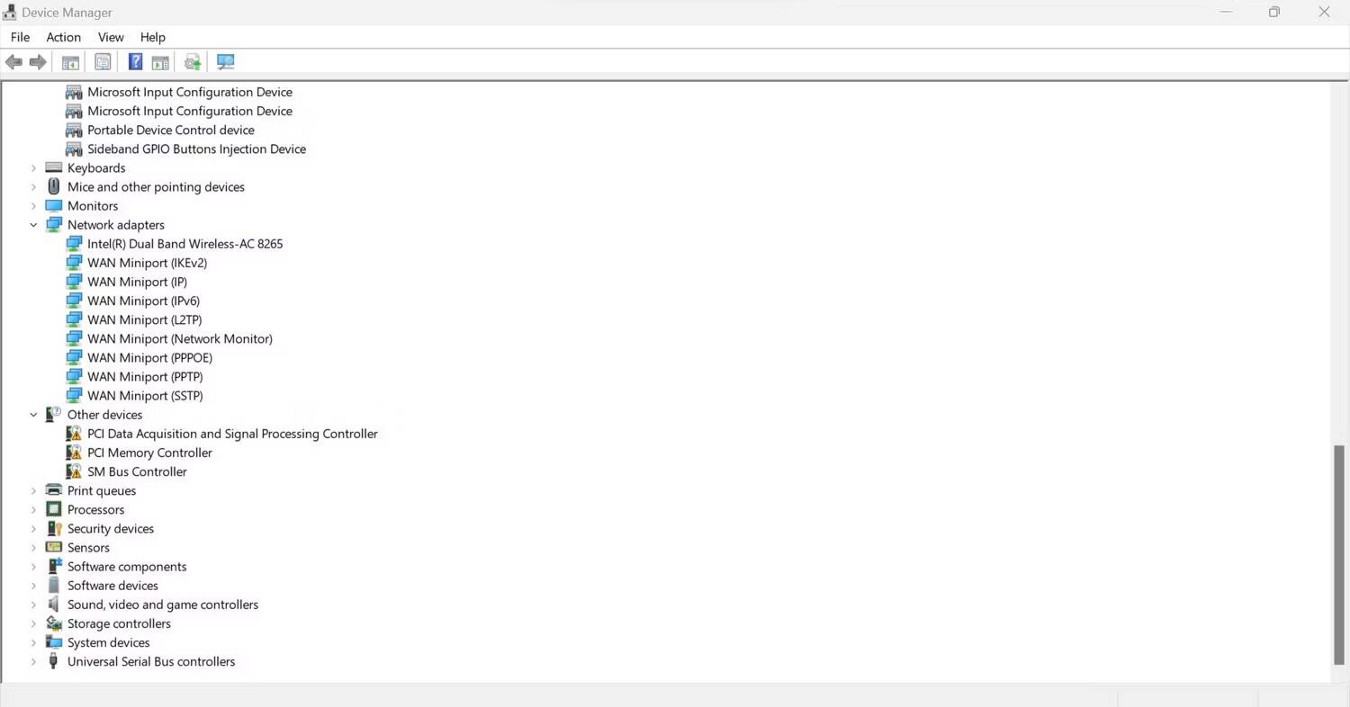
- انقر بزر الماوس الأيمن فوق برنامج التشغيل الذي تريد تحديثه وانقر فوق تحديث برنامج التشغيل.
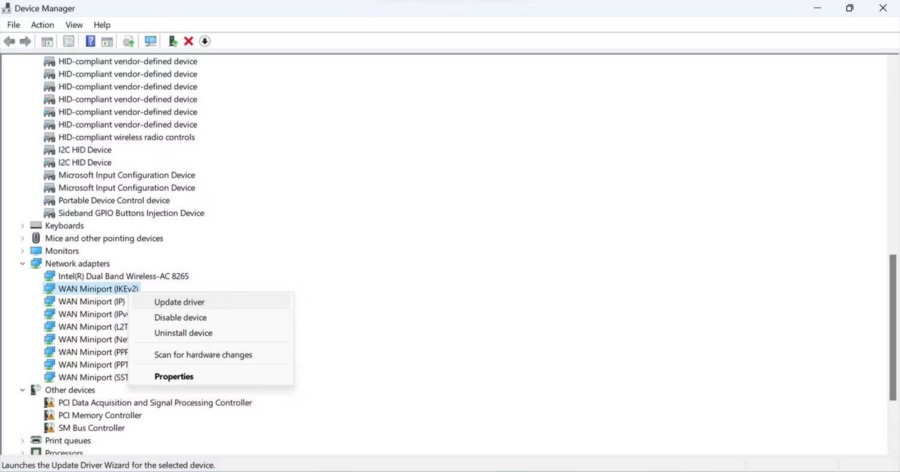
أما إذا كنت لا تعرف أي واحد تريد تحديثه، يمكنك ببساطة تحديث كل واحد.
إذا لم تنجح الحلول السابقة
أخيرا ، إذا حدثت هذه المشكلة على كمبيوتر محمول واحد فقط، فقم بإزالة الأجهزة وموفر خدمة النت من قائمة الأسباب المحتملة، ولم يعمل أي من الحلول المذكورة أعلاه، فقم بما يلي:
- للحصول على سرعات أعلى، استخدم اتصال Ethernet.
- احصل على حزمة إنترنت أسرع.
- قم بتثبيت بطاقة شبكة لاسلكية جديدة في الكمبيوتر المحمول الخاص بك.
- قم بتغيير قناة Wi-Fi على جهاز التوجيه الخاص بك.
رفع سرعة الإنترنت على الكمبيوتر المحمول
إذا كان هاتفك يحتوي على اتصال نت سريع ولكن الكمبيوتر المحمول الخاص بك يكافح لتنزيل ملفات صغيرة، فقد تشعر بالإحباط. يجب أن يكون لديك الآن فهم أفضل لسبب حصولك على سرعات إنترنت مختلفة. بالإضافة إلى ذلك، سيكون من الأسهل إصلاح الإنترنت البطيء والقضاء على هذا التمييز.





2 تعليقات